El otro día vimos qué componentes físicos necesitamos para extraer todo el jugo musical de la Raspberry Pi. La segunda de las entradas sobre cómo podemos tener un reproductor, receptor y servidor de música vamos a dedicársela a PiFi, un proyecto de James Hildebrandt para tener un equipo de música realmente interesante. La imagen de la tarjeta SD de la Raspberry Pi, es decir, su sistema operativo y todo lo necesario para que la Raspberry Pi funcione ya está disponible en la página del proyecto PiFi, pero nosotros hemos tenido la suerte de probarla desde hace algún tiempo.
Primeros Pasos
Como vimos en la entrada anterior, James recomienda un adaptador USB Wi-Fi basado en el chipset RT5370, como este que me prestaron en Raspipc.es para este proyecto. Si contamos con uno, la instalación es realmente sencilla y rápida. Una vez grabada la imagen en la tarjeta SD, conectamos el adaptador Wi-Fi a uno de los puertos de la Raspberry Pi, insertamos la tarjeta SD y alimentamos la Raspberry Pi.

Tras un ratito de espera veremos que hay una nueva red Wi-Fi, llamada PiFi_Mini_AP. Y es que una de las grandes ventajas de PiFi es que tiene varios modos de funcionamiento, el que nos ocupa ahora es totalmente independiente de otras redes Wi-Fi ya que crea una propia. Así, podemos colocarlo en algún lugar sin Wi-Fi y seguir disfrutando de la música.
Lo siguiente que tenemos que hacer es conectarnos desde nuestro ordenador a dicha red Wi-Fi y configurar la Raspberry Pi para que se conecte a nuestra red. Para ello nos conectamos a PiFi_Mini_AP como haríamos con cualquier otra red, siendo la contraseña de la red pifimini00.
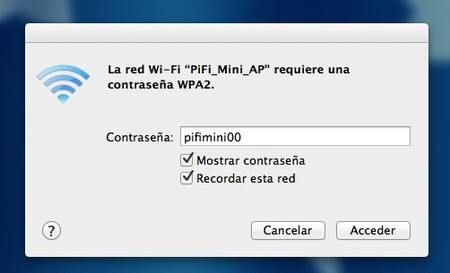
Ahora, nos vamos a nuestro navegador favorito de internet y escribimos la dirección 10.10.10.1
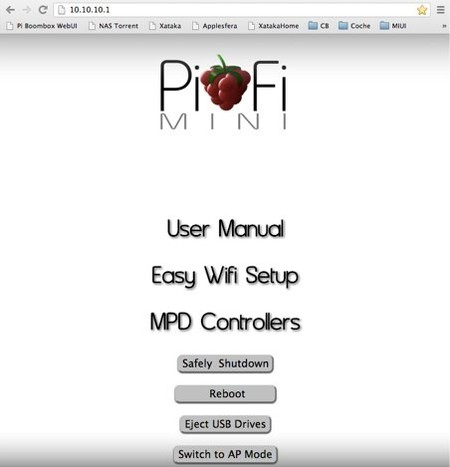
¿A que no os imaginábais que iba a ser así de fácil? Simplemente nos vamos a la segunda opción, Easy Wifi Setup, y escribimos allí el nombre de nuestra red Wi-Fi y la contraseña, así como el tipo de encriptación de nuestra red.
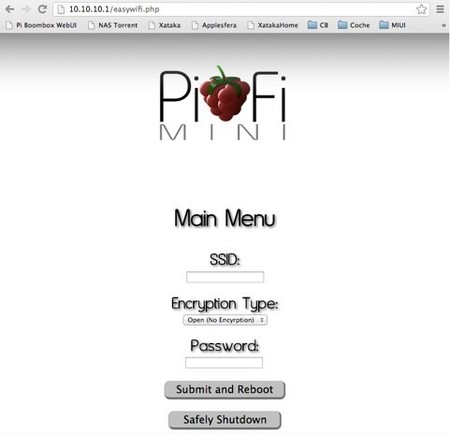
Tras pulsar el botón Submit and Reboot, esperamos a que reinicie y se conecte a nuestra red.
Empieza la diversión, utilizando PiFi
Tras colocar en el navegador web la nueva dirección del dispositivo en la red, es hora de irnos a MPD Controllers, y veremos ésto:
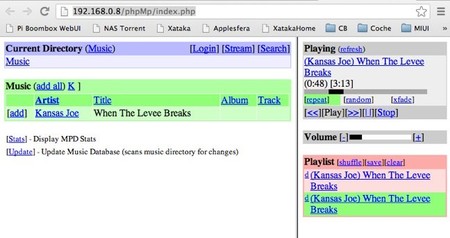
Así, tenemos a la izquierda el directorio actual donde están almacenadas las canciones a reproducir. En la tarjeta SD tenemos para probar la canción que veis en la imagen anterior. Cuando grabemos canciones en la tarjeta SD, o bien conectemos un USB cargado de música, los títulos aparecerán en la parte izquierda de la lista. Así, podemos seleccionar las canciones que queramos escuchar y agregarlas a la lista de reproducción.
Seguro que estáis ansiosos por comprobar si está funcionando. Conecta unos auriculares a la salida de audio de la Raspberry Pi y oirás la canción reproduciéndose. Puedes controlar la reproducción desde la parte derecha de la web, incluso subir o bajar el volumen de reproducción o meter un fundido entre canciones. Justo abajo tenemos la posibilidad de reproducción aleatoria de las canciones de la lista, guardar nuestra lista de reproducción (Que ahora aparecerá a la izquierda para reproducirla siempre que queramos) o borrar la misma.
Disfrutando de emisoras de radio por internet
En la parte morada tenemos un botón Stream. Pulsándolo podemos agregar una emisora de radio por internet. Por ejemplo, probad a incluir en streaming: http://radio3.rtve.stream.flumotion.com/rtve/radio3.mp3.m3u y escucharéis Radio 3 de Radio Nacional de España. Tenéis una buena lista de emisoras españolas para probar en este enlace, pudiendo así escuchar un montón de emisoras de muchas partes del mundo que emitan en streaming.
Controlando la reproducción desde un smartphone o tablet
Bueno, controlar lo que se está reproduciendo en la Raspberry Pi desde un ordenador está fenomenal, pero, ¿Podemos hacer lo mismo desde un móvil o tablet? La respuesta es que sí. Podemos controlar PiFi desde una aplicación del móvil o tablet, o desde un navegador como hemos visto antes. En Android tenemos una pequeña maravilla llamada MPDroid (Gratuita), desde la cual podemos gestionar la reproducción, volumen, listas, artistas, etc.
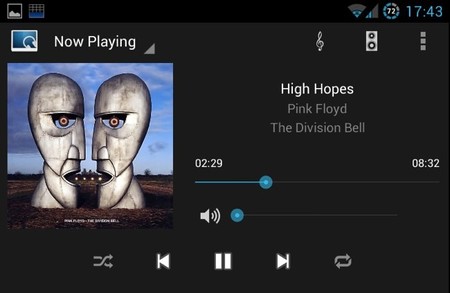
En iOS tenemos otros programas excelentes como MPoD (Gratuito), que nos servirá estupendamente para controlar nuestro reproductor musical.
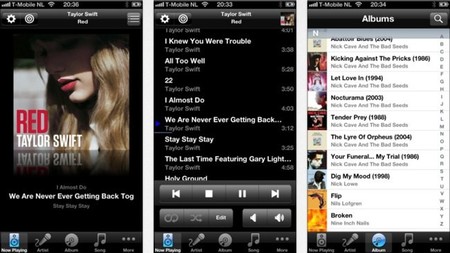
AirPlay en la Raspberry Pi
Y, hablando de dispositivos iOS. También podemos escuchar música u otros contenidos a través de la Raspberry Pi mediante AirPlay. Así, la música que tengamos almacenada en nuestro teléfono, tablet, iPod Touch o Mac sonará en la Raspberry Pi en la otra punta de la casa siempre que ambos estén conectados a la red Wi-Fi. Para ello simplemente tendremos que elegir en iOS o en OS X nuestra Raspberry Pi para que los contenidos suenen allí.
Configuración avanzada y más posibilidades
Hemos visto algunas posibilidades de nuestra Raspberry Pi y Pi-Fi. Pero todavía guarda algunos trucos nuevos en la manga.
Guardando música en la tarjeta SD
Para almacenar música en la tarjeta SD tendremos que redimensionar la partición de PiFi para que ésta ocupe todo el tamaño disponible de la tarjeta. Toda la información está disponible en esta entrada, incluyendo además la configuración de la Wi-Fi en caso de que no usemos un adaptador RT5370.
Otra posibilidad sería hacer una nueva partición FAT32 en la tarjeta SD con gparted, con lo que podríamos conectar la tarjeta SD al ordenador y copiar los archivos de audio en dicha partición, pero la verdad es que no lo he investigado. Para copiar los archivos de audio a la partición de PiFi podemos utilizar alguna aplicación como Cyberduck, disponible tanto en Mac como en Windows.

DAC USB para mejorar la calidad de sonido
Podemos configurar nuevas salidas de audio, como por ejemplo un DAC USB, mejorando considerablemente la calidad del audio.
Para ello tenemos que editar el archivo mpd.conf, que es el archivo de configuración de mpd, el reproductor utilizado a la hora de hacer sonar nuestra música. Con el comando sudo nano /etc/mpd.conf accederemos a un cómodo editor para hacer nuestras modificaciones.
Para agregar el DAC como salida de audio, nos vamos a la sección llamada:
# An example of an ALSA output: Y agregamos un nuevo dispositivo:
audio_output { type "alsa" name "Mi DAC" device "hw:1,0" format "44100:16:2" }
La línea format "44100:16:2" es opcional, simplemente forzará a que la reproducción sea a 44100, 16 bits y estéreo, por eso os recomiendo que agregéis un símbolo "#" justo delante de format para dejar la línea como comentario. Si tenéis problemas en la reproducción podéis probar a quitar dicho símbolo. También tenéis más información aquí.
La Raspberry Pi como servidor de música por streaming
Otro truco, podemos configurar una emisión por streaming. Rizando el rizo, podemos escuchar en nuestro dispositivo Android o iOS la música que tengamos almacenada en la SD de la Raspberry Pi o en un disco o pendrive conectado por USB. O incluso en otras Raspberry Pi conectadas en otras zonas de la casa. O bien configurar la dirección de la Raspberry Pi como zona desmilitarizada en el Router Wi-Fi y crear nuestra propia emisora de música por internet.
Para ello tenemos que instalar icecast2 e agregar otro dispositivo de sonido en mpd.conf, como podemos ver en las instrucciones proporcionadas por James en su blog.
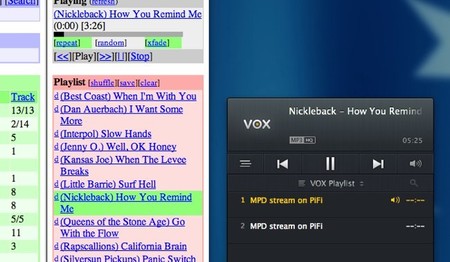
En la imagen anterior podéis ver cómo estoy actualmente escuchando música en el Mac por streaming desde la Raspberry Pi. Si tenéis un Mac, con tan sólo arrancar Vox y pulsar Play comenzaréis a escuchar la música si habéis seguido los pasos anteriores para configurar la salida de streaming de vuestra Raspberry Pi.
Conectar un LCD USB
Otra posibilidad que ya comentamos en la entrada anterior es conectar un LCD USB a la Raspberry Pi para mostrar información de reproducción. Básicamente lo que hay que hacer es modificar el archivo LCDd.conf y cambiar lo siguiente:
ConnectionType=lcd2usb Contrast=800 Backlight=on CharMap=hd44780_euro
PiFi está preparada para mostrar la información gracias a un script preparado por James, pero siempre podemos utilizar en su lugar mpdlcd, un cliente de LCDproc que nos mostrará la información de lo que está sonando. Como ventaja, podremos agregar otros clientes diferentes que nos muestren información como la fecha, emails recibidos, etc que se estarán ejecutando a la vez, de forma que cada cliente irá publicando en el display lo que queramos que aparezca en la pantalla y se irá intercalando la información.
Valoración final de PiFi
PiFi es una joya. Fácil de configurar en su uso más sencillo, ya que podemos hacerlo incluso desde el móvil, podremos tanto reproducir música almacenada en la Raspberry Pi, emisoras de radio por internet, y también enviar sonido por AirPlay. Por si fuera poco podemos también reproducir la música que tengamos almacenada en la tarjeta SD de la Raspberry Pi o a unidad de disco conectada al mismo en cualquier otro lugar de la casa, por lo que podemos tener un servidor por Wi-Fi en cualquier sitio.
La posibilidad de controlar nuestro proyecto desde ordenadores, móviles o tablets da muchísima flexibilidad al proyecto.
La posibilidad de controlar nuestro proyecto desde ordenadores, móviles o tablets da muchísima flexibilidad al proyecto. Además, como podemos conectar un display LCD, podemos mostrar información de reproducción, la hora o la información que queramos, pudiendo dar vida a un receptor de radio viejo o hacer un estupendo reproductor desde cero.
Agradecemos a James Hildebrandt el habernos dejado probar la imagen de PiFi antes de hacerla pública. James sigue trabajando para mejorar PiFi, como por ejemplo agregando botones de control a través de los puertos GPIO de la Raspberry Pi.
Más información | Pi Fidelity En Xataka Smart Home | Proyecto de reproductor, receptor y servidor de música de calidad con la Raspberry Pi (I)




Ver 13 comentarios
13 comentarios
diegoprod
Y el tema de spotify que comentabas en el anterior post?
gpulido
¿Hay alguna forma de poder poner una raspi en cada habitación y hacer que la musica salte de habitación en habitación sincronizadamente, o que todas suenen a la vez?
(Como hacen los sonos)
darkleyend
A mi me gusta más utilizar distribuciones basadas en squeezebox. Puedes hacer todo lo que comentas, y además, es posible sincronizar distintos receptores (raspberrys) haciendo multiroom, utilizando también el movil o tableta para controlarlo. También tiene la posibilidad de utilizar spotify.
verme12
Sabeis si es posible que saque sonido por HDMI? Lo digo por si existe la posibilidad de conectarlo a un AVR.
gracias
fariones
Buenas...tengo una duda....¿como puedo saber la ip de mi raspberrypi una vez se conecta a mi red local???....en modo ad-hoc digamos que sin problema...esta bien si quieres llevarte las raspberry a cualquier lado y controlarlo vía tablet o similiar...
a ver si me pueden ayudar..thank you
fariones
Resuelto....escanee las ip conectadas a mi router...y listo
Hay alguna manera de tener airplay o similar desde un dispositivo android a la raspberry???
nonaino2000
Hola, estoy pensando en sustituir el hilo musical de mi casa por un juguetito de estos. Me falta ver cómo soluciono el tema de la alimentación, ya que no tengo ni idea de la potencia que le llegará a la centralita actual. Igual me toca sacar un enchufe y enchufar ahí el cargador. Total en el hueco que hay en la pared para la centralita, caben como 10 Raspberry Pi. Alguna recomendación de dónde comprar el Convertidor DAC y el Adaptador USB a Wi-Fi?